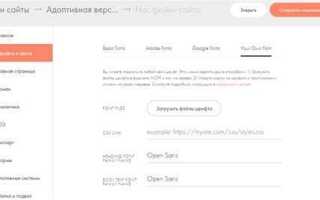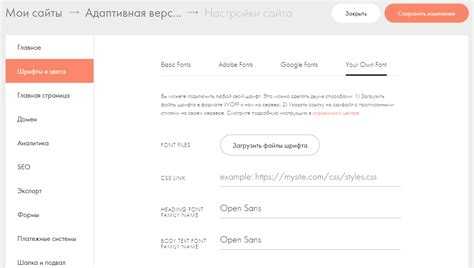
Для размещения HTML-файла на вашем сайте, прежде всего, необходимо иметь доступ к серверу, на котором будет размещён сайт. Этот доступ может быть предоставлен через FTP, cPanel или другие средства управления хостингом. Процесс загрузки состоит из нескольких этапов, и важно выполнить их правильно, чтобы избежать ошибок в отображении страницы или нарушений работы сайта.
Шаг 1: Подготовка HTML-файла
Перед загрузкой убедитесь, что ваш HTML-файл готов. Проверьте структуру документа, убедитесь, что все пути к изображениям, стилям и скриптам указаны правильно, и файл не содержит ошибок. Для этого можно воспользоваться онлайн-валидаторами или встроенными средствами редакторов, таких как Visual Studio Code.
Шаг 2: Доступ к серверу
Чтобы загрузить файл на сайт, вам нужно подключиться к серверу, где находится ваш веб-хостинг. Это можно сделать через FTP-клиент (например, FileZilla) или через панель управления хостингом (например, cPanel). Для FTP-подключения потребуется указать сервер, логин и пароль, предоставленные вашим хостинг-провайдером.
Шаг 3: Выбор директории
После подключения к серверу выберите нужную директорию для загрузки. Обычно файлы сайта загружаются в папку public_html или www. Важно загрузить HTML-файл в корневую папку сайта или в нужную подкатегорию, в зависимости от структуры вашего проекта.
Шаг 4: Загрузка файла
Перетащите ваш HTML-файл из локальной папки в выбранную директорию на сервере. После завершения загрузки файл будет доступен по URL-адресу вашего сайта, например, http://ваш_сайт/ваш_файл.html.
Шаг 5: Проверка
После загрузки файла откройте его в браузере, чтобы убедиться, что он отображается корректно. Проверьте все ссылки, изображения и стили. Если что-то не работает, возможно, вам нужно пересмотреть пути к ресурсам или файлы на сервере.
Как загрузить HTML файл на сайт шаг за шагом
Для того чтобы загрузить HTML файл на сайт, необходимо пройти несколько простых этапов. Рассмотрим каждый из них по порядку.
Шаг 1: Подготовьте HTML файл
Перед загрузкой убедитесь, что ваш HTML файл готов к размещению. Проверьте его на наличие ошибок в коде, убедитесь, что все ссылки, изображения и ресурсы корректно работают на локальной машине.
Шаг 2: Выберите способ загрузки
Загрузить HTML файл на сайт можно несколькими способами. Самые популярные из них – через FTP-клиент или через панель управления хостингом (например, cPanel).
Шаг 3: Подключитесь к серверу через FTP
Для работы с FTP вам понадобятся FTP-данные, которые предоставляет ваш хостинг-провайдер. Обычно это адрес сервера, логин и пароль. Используя FTP-клиент (например, FileZilla), подключитесь к серверу, выберите папку, куда хотите загрузить HTML файл, и перетащите его в нужное место.
Шаг 4: Загрузка через панель управления
Если ваш хостинг поддерживает cPanel или аналогичную панель управления, войдите в неё и найдите раздел «Файлы» или «Менеджер файлов». Откройте нужную папку, затем воспользуйтесь функцией «Загрузить» для того, чтобы отправить HTML файл с вашего компьютера на сервер.
Шаг 5: Проверьте расположение файла
После загрузки проверьте, в какую папку вы поместили файл. Обычно для веб-страниц используется папка «public_html» или аналогичная. Если файл находится в подкаталоге, укажите правильный путь при обращении к нему через браузер.
Шаг 6: Тестирование
После загрузки откройте браузер и введите адрес вашего сайта с добавлением имени HTML файла. Например, если файл называется «index.html» и он находится в корне, адрес будет таким: http://ваш_сайт/index.html. Проверьте корректность отображения страницы и работоспособность всех элементов.
Шаг 7: Настройка прав доступа
Иногда после загрузки файла необходимо настроить права доступа (CHMOD), чтобы другие пользователи могли его видеть. Обычно для HTML файлов достаточно прав 644, что означает, что файл доступен для чтения всеми пользователями, но редактировать его может только владелец.
Загрузив HTML файл на сервер, вы сможете легко настроить сайт или обновить его содержимое. Важно помнить, что правильная настройка файлов и путей на сервере гарантирует бесперебойную работу вашего сайта.
Подготовка HTML файла для загрузки
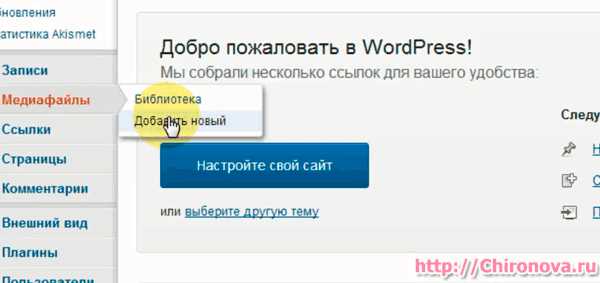
Также стоит проверить путь к подключаемым файлам (CSS, JavaScript, изображения). Используйте абсолютные или относительные пути, в зависимости от того, где размещены эти ресурсы. Убедитесь, что файлы доступны по указанным путям, иначе часть контента не загрузится.
Не забывайте об оптимизации контента. Сжатие HTML файла может ускорить загрузку страницы. Применяйте минимизацию кода, удаляя лишние пробелы, комментарии и сокращая длину имен классов или идентификаторов. Это не только улучшит производительность, но и сократит объем трафика, необходимый для загрузки страницы.
При работе с текстовым содержимым проверьте правильность кодировки файла. UTF-8 – лучший выбор для большинства сайтов, так как он поддерживает символы разных языков. Убедитесь, что мета-тег <meta charset="UTF-8"> присутствует в <head> секции вашего документа.
Проверьте также наличие всех необходимых мета-тегов, таких как <meta name="viewport" content="width=device-width, initial-scale=1">, чтобы ваша страница корректно отображалась на мобильных устройствах.
После того как HTML файл готов, откройте его в разных браузерах, чтобы убедиться, что все элементы страницы отображаются правильно. Обратите внимание на несовместимости или ошибки, такие как неправильное отображение шрифтов или медиафайлов, а также на корректность работы скриптов.
Выбор хостинга для размещения сайта
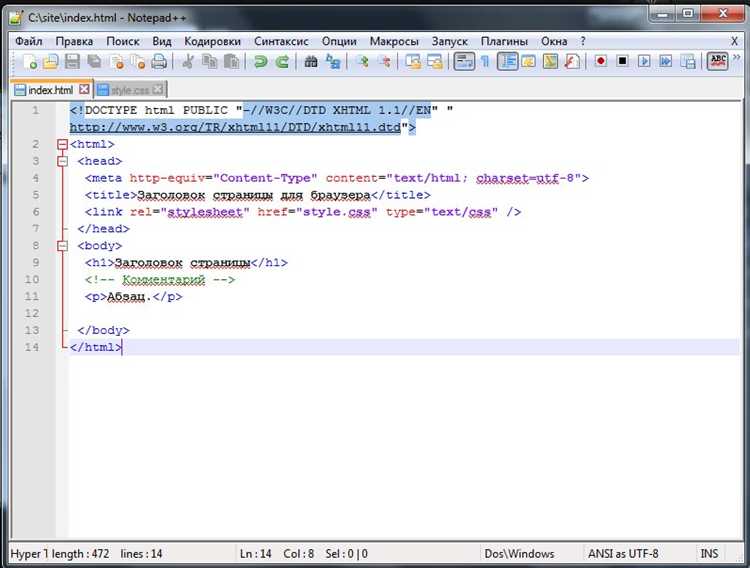
При выборе хостинга для сайта важно учесть несколько факторов, которые напрямую влияют на производительность и доступность ресурса. Чтобы сайт работал стабильно и эффективно, нужно тщательно подойти к выбору хостинга, основываясь на ваших потребностях.
Основные параметры хостинга, на которые стоит обратить внимание:
- Тип хостинга: для простых сайтов с небольшим трафиком подойдут Shared хостинги, где сервер используется несколькими клиентами. Для более сложных проектов с высоким трафиком лучше выбирать VPS или выделенные серверы.
- Производительность: обратите внимание на ресурсы сервера – процессор, оперативную память и скорость SSD-дисков. Эти параметры сильно влияют на скорость загрузки страниц и стабильность работы сайта.
- Местоположение серверов: выбирайте хостинг с серверами, расположенными в географической близости к основной аудитории сайта. Это ускорит загрузку страниц и улучшит SEO-позиции в региональных поисковых системах.
- Поддержка технологий: убедитесь, что выбранный хостинг поддерживает нужные технологии – PHP, MySQL, Node.js, SSL-сертификаты и другие инструменты для работы вашего сайта.
- Уровень безопасности: важен защитный механизм от DDoS-атак, наличие SSL-сертификатов и регулярных резервных копий. Хостинг должен обеспечивать защиту от взломов и утечек данных.
- Техническая поддержка: качественная круглосуточная поддержка – обязательное условие для быстрого решения проблем. Убедитесь, что на хостинге есть чат, телефон и система тикетов для связи.
В зависимости от ваших потребностей, выбирайте хостинг, который предоставит максимальную гибкость и масштабируемость для будущего роста вашего проекта.
Подключение к хостингу через FTP
Для загрузки HTML-файлов на хостинг с использованием FTP потребуется FTP-клиент. Примеры таких клиентов: FileZilla, Cyberduck, WinSCP. Процесс подключения и загрузки файлов выглядит следующим образом.
1. Получите FTP-данные. Хостинг-провайдер предоставляет информацию для подключения: FTP-сервер (например, ftp.example.com), логин и пароль. Эти данные можно найти в панели управления хостинга.
2. Установите FTP-клиент. Скачайте и установите один из популярных FTP-клиентов. FileZilla является наиболее удобным и бесплатным вариантом. После установки откройте программу и настройте подключение.
3. Настройка FTP-клиента. Введите в соответствующие поля FTP-сервер, логин и пароль. Обычно также указывается порт (стандартный для FTP – 21). Проверьте, что клиент настроен на использование FTP и не защищённого SFTP, если это не требуется.
4. Подключение к серверу. После ввода данных нажмите кнопку подключения. Если данные введены корректно, FTP-клиент установит соединение с сервером. Важно убедиться, что соединение стабильно, иначе могут возникать ошибки при загрузке файлов.
5. Загрузка файлов. После подключения вы увидите структуру папок на сервере. Перетащите файлы HTML с локальной машины в нужную папку на сервере. Обычно файлы сайта загружаются в папку public_html или аналогичную, предназначенную для публичных файлов.
6. Проверка работы сайта. После загрузки файлов откройте браузер и введите адрес вашего сайта. Если всё сделано верно, страница отобразится без ошибок. В случае проблем проверьте правильность путей к файлам и права доступа на сервере.
Использование FTP для загрузки файлов – это быстрый и надёжный способ обновлять контент сайта. Важно соблюдать последовательность действий и использовать проверенные FTP-клиенты для минимизации возможных ошибок при передаче данных.
Создание структуры папок на сервере
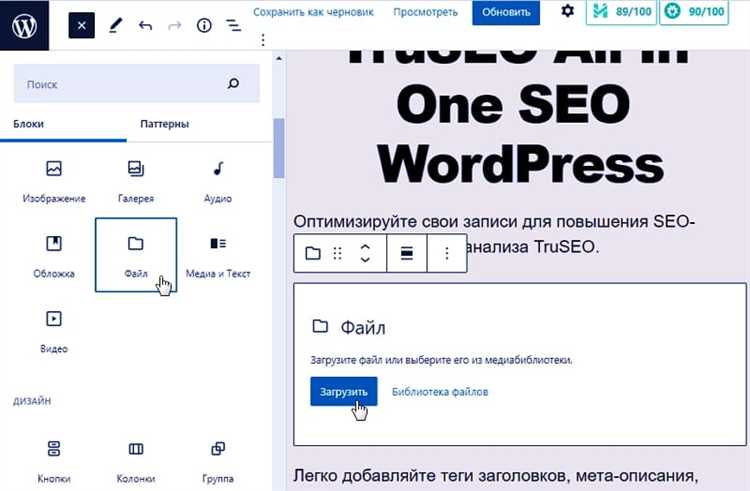
Перед загрузкой HTML файла на сервер важно организовать структуру папок таким образом, чтобы это облегчало дальнейшую работу с проектом. Разделение файлов по категориям и типам данных способствует упорядоченности и удобству обслуживания.
Для большинства проектов на сервере рекомендуется использовать следующую структуру:
Корневая папка проекта: Эта папка содержит все основные файлы проекта, такие как HTML-файлы и конфигурационные скрипты. Она должна быть аккуратно организована, чтобы избежать путаницы.
Папка для стилей (CSS): Все стили должны находиться в отдельной папке, обычно с именем css. Это поможет разделить код оформления и контента. Примерная структура:
project_root/
css/
styles.css
Папка для скриптов (JavaScript): Скрипты, ответственные за функциональность сайта, должны располагаться в папке js. Также рекомендуется разделять скрипты по функциональности, если их несколько:
project_root/
js/
main.js
utils.js
Папка для изображений (Images): Все изображения, используемые на сайте, лучше хранить в папке images. Важно классифицировать изображения по типам, чтобы избежать большого числа файлов в одной папке:
project_root/
images/
logo.png
background.jpg
Папка для шрифтов (Fonts): Для организации шрифтов используйте папку fonts. Это поможет избежать путаницы и упростит подключение шрифтов в проекте:
project_root/
fonts/
OpenSans-Regular.ttf
Папка для документов и других медиафайлов: Если на сайте используются документы (например, PDF) или другие медиафайлы (аудио, видео), их также следует поместить в отдельную папку:
project_root/
media/
video.mp4
document.pdf
Следуя этим рекомендациям, вы создадите логичную и удобную структуру, которая упростит работу с проектом в будущем, а также улучшит взаимодействие с командой разработчиков или другими специалистами.
Загрузка HTML файла с помощью FTP клиента
Для загрузки HTML файла на сайт через FTP, необходимо использовать специальное программное обеспечение – FTP клиент. С его помощью можно установить соединение с сервером и передать файл. Наиболее популярные FTP клиенты – FileZilla, WinSCP и Cyberduck. Рассмотрим процесс загрузки с помощью FileZilla, так как это один из самых распространённых и удобных инструментов.
Шаг 1: Скачайте и установите FTP клиент, если он ещё не установлен. Перейдите на официальный сайт FileZilla, скачайте подходящую версию для вашей операционной системы и установите программу.
Шаг 2: Получите FTP данные для подключения. Для этого вам понадобится адрес FTP-сервера, логин и пароль. Эти данные обычно предоставляются хостинг-провайдером при регистрации домена или в личном кабинете.
Шаг 3: Настройка FTP клиента. Откройте FileZilla и введите полученные данные в поля:
- Хост: FTP сервер (например, ftp.example.com)
- Имя пользователя: ваш логин
- Пароль: ваш пароль
- Порт: обычно это 21, но может быть иным в зависимости от настроек сервера.
Шаг 4: Подключение к серверу. Нажмите кнопку «Быстрое подключение» для установления соединения. Если данные введены правильно, клиент подключится к серверу, и вы увидите структуру файлов на удалённой стороне.
Шаг 5: Поиск нужной директории на сервере. В левой части интерфейса FileZilla отображаются файлы вашего компьютера, а в правой – файлы на сервере. Найдите папку, куда хотите загрузить HTML файл. Это может быть папка с названием «public_html» или аналогичная.
Шаг 6: Загрузка файла. Перетащите HTML файл из левой панели в нужную папку на правой панели. Вы также можете щёлкнуть правой кнопкой мыши и выбрать «Загрузить» или использовать комбинацию клавиш.
Шаг 7: Проверка. После завершения загрузки откройте браузер и перейдите по адресу вашего сайта, добавив имя файла (например, http://example.com/index.html). Если все сделано правильно, страница загрузится без ошибок.
Важно: Убедитесь, что файл имеет правильное расширение (.html) и что структура сайта правильно отражает расположение HTML файла. Для эффективной работы лучше использовать FTP клиент, поддерживающий синхронизацию файлов между локальной машиной и сервером.
Проверка успешности загрузки на сервер
После того как HTML файл загружен на сервер, важно убедиться в его успешной загрузке и корректной работе. Для этого необходимо выполнить несколько проверок.
Первый шаг – это проверка ответа от сервера. Если вы загружали файл через FTP или через панель управления хостингом, обязательно убедитесь, что процесс завершён без ошибок. В FTP-клиенте должны быть сообщения об успешной передаче файла. Если используется панель управления, обычно есть уведомление о завершении операции.
Следующий этап – проверка доступности файла через браузер. Введите полный URL загруженного файла в адресной строке браузера. Например, если файл был загружен в папку «public_html», URL будет выглядеть как http://ваш_сайт/имя_файла.html. Если файл отображается корректно, значит, загрузка прошла успешно.
Если файл не отображается, проверьте права доступа к файлу. Убедитесь, что файл имеет правильные разрешения (например, 644 для HTML файлов). Это можно сделать через FTP-клиент или в панели управления хостингом.
Для более детальной проверки используйте инструменты разработчика в браузере. Откройте вкладку «Консоль» в инструментах разработчика и посмотрите на статус загрузки страницы. Если при запросе файла сервер возвращает код 200, это означает, что файл доступен. Ошибка 404 указывает на то, что файл не найден, а код 500 – на серверную ошибку.
Кроме того, можно выполнить тесты с помощью утилит командной строки, например, с использованием команды curl. Пример: curl -I http://ваш_сайт/имя_файла.html. Это покажет HTTP-статус код и поможет убедиться, что файл доступен на сервере.
Если после проверки URL и прав доступа ошибка сохраняется, проверьте настройки веб-сервера и правильность пути к файлу. Иногда проблемы могут быть связаны с ошибками в .htaccess или конфигурации сервера.
Обновление сайта и устранение ошибок
Чтобы эффективно обновить сайт и устранить ошибки, следуйте пошаговым рекомендациям:
- Планирование обновлений. Перед внесением изменений, создайте резервную копию сайта. Это позволит восстановить его в случае возникновения непредвиденных проблем.
- Проверка на ошибки. Используйте инструменты для анализа кода и проверку ошибок. Например, консоль разработчика в браузере или онлайн-сервисы, такие как W3C Validator, помогут обнаружить ошибки в HTML и CSS.
- Тестирование функциональности. После внесения изменений обязательно протестируйте основные функции сайта. Убедитесь, что ссылки, формы и интерактивные элементы работают корректно.
- Обновление программного обеспечения. Регулярно обновляйте систему управления контентом (CMS), плагины и сторонние библиотеки. Использование устаревших версий может привести к уязвимостям в безопасности.
- Проверка мобильной версии. После обновления важно убедиться, что сайт корректно отображается на различных устройствах. Проверьте адаптивность и функциональность на смартфонах и планшетах.
- Устранение битых ссылок. Используйте инструменты для проверки битых ссылок, такие как Screaming Frog или Dead Link Checker. Неправильные или несуществующие ссылки ухудшают пользовательский опыт и могут негативно повлиять на SEO.
- Оптимизация скорости загрузки. Обновления могут повлиять на скорость работы сайта. Используйте такие инструменты, как Google PageSpeed Insights или GTmetrix, чтобы измерить скорость загрузки и предложить способы её улучшения.
- Мониторинг ошибок на сервере. Просматривайте логи сервера, чтобы выявить ошибки, связанные с серверной частью сайта. Ошибки 500, 502, 503 часто указывают на проблемы с сервером или неправильные настройки.
- Проверка SEO после обновления. После обновлений сайта важно проверить, не изменились ли его SEO-позиции. Используйте Google Search Console, чтобы убедиться в отсутствии ошибок индексации и правильно настроенных метатегов.
- Регулярные обновления. Устанавливайте регулярные проверки сайта и его компонентов. Проводите аудит на предмет устаревших технологий и плагинов, чтобы не допустить возникновения новых ошибок в будущем.
Помимо этого, важно поддерживать коммуникацию с пользователями. В случае возникновения серьёзных ошибок, сообщайте о статусе исправлений через уведомления на сайте или в социальных сетях. Это поможет сохранить доверие пользователей.
Вопрос-ответ:
Как загрузить HTML-файл на сайт?
Для того чтобы загрузить HTML-файл на сайт, нужно выполнить несколько простых шагов. Сначала у вас должен быть доступ к хостингу, на котором размещен ваш сайт, и программа для передачи файлов, такая как FTP-клиент (например, FileZilla). После этого вы подключаетесь к серверу, находите нужную директорию и загружаете HTML-файл в соответствующую папку. Важно, чтобы файл был размещен в корневой папке или папке, которая указана для отображения главной страницы сайта. После этого вам нужно будет проверить, что файл правильно загружен, открыв его через браузер по URL.
Что такое FTP и как он помогает при загрузке HTML-файлов?
FTP (File Transfer Protocol) — это протокол для передачи файлов между вашим компьютером и сервером. Для загрузки HTML-файла через FTP потребуется установить специальное приложение, например, FileZilla. Этот инструмент позволяет вам подключиться к серверу, используя логин и пароль, и перенести файл с вашего компьютера на сервер. FTP-клиент отображает структуру папок на сервере, что позволяет вам выбрать правильное место для загрузки HTML-файла. Это позволяет не только загружать файлы, но и управлять ими, например, удалять или редактировать.
Нужно ли мне что-то менять в HTML-файле перед загрузкой на сайт?
Перед загрузкой HTML-файла на сайт важно убедиться, что его код корректен. Проверьте, что в нем нет синтаксических ошибок и что все ссылки, изображения и другие ресурсы правильно указаны. Если ваш файл использует внешние стили или скрипты, убедитесь, что они также доступны на сервере. Иногда, в зависимости от того, где и как будет размещен ваш сайт, может понадобиться добавить метатеги для корректного отображения или совместимости с различными браузерами. Но сам по себе HTML-файл не требует специальных изменений, если вы уверены в его правильности.
Как проверить, что HTML-файл правильно загружен на сайт?
После загрузки HTML-файла на сервер, вы можете проверить, что все прошло правильно, открыв файл через браузер по указанному адресу. Например, если вы загрузили файл в корневую папку, откройте URL вида «http://ваш_сайт/имя_файла.html». Если все сделано правильно, сайт отобразится как в локальном тесте. В случае ошибок можно использовать инструменты разработчика в браузере для диагностики возможных проблем с загрузкой или отображением содержимого.
Что делать, если сайт не отображается после загрузки HTML-файла?
Если сайт не отображается после загрузки HTML-файла, сначала проверьте правильность пути к файлу и наличие ошибок в URL. Убедитесь, что файл размещен в правильной папке на сервере и что его расширение правильно указано (например, .html или .htm). Также проверьте, что все внешние ресурсы, такие как изображения или стили, загружены корректно и что их пути тоже правильные. Иногда проблемы могут возникать из-за прав доступа к файлам на сервере, так что стоит проверить их настройки. В случае сложности можно обратиться к поддержке хостинга для выяснения причины проблемы.